树莓派 Raspberry Pi 搭建typecho博客
前言:
此前已经用树莓派搭建过lnmp下的WordPress鉴于其性能较弱,将WordPress更换为typecho——一个简约、小巧的博客平台,很适合树莓派这样的性能较弱的服务器运行。MySQL占用树莓派内存较高,我想的是以后会在树莓派上在搭一个云盘,连接外界磁盘用于手机照片文件的备份,用MySQL占用比较高,树莓派负担较重,所以改为更加小巧、性能要求不高的sqlite数据库。前前后后弄这些用了大概一周多的时间。
Raspberry Pi配置:
相信看本篇博客的同志们都安装好了,没安装好的可以在网上搜教程,在此重点讲述系统装好后的过程。使用PuTTy登陆树莓派,树莓派IP可通过连接路由器,进入路由器后台查看,MAC地址b8开头的是树莓派。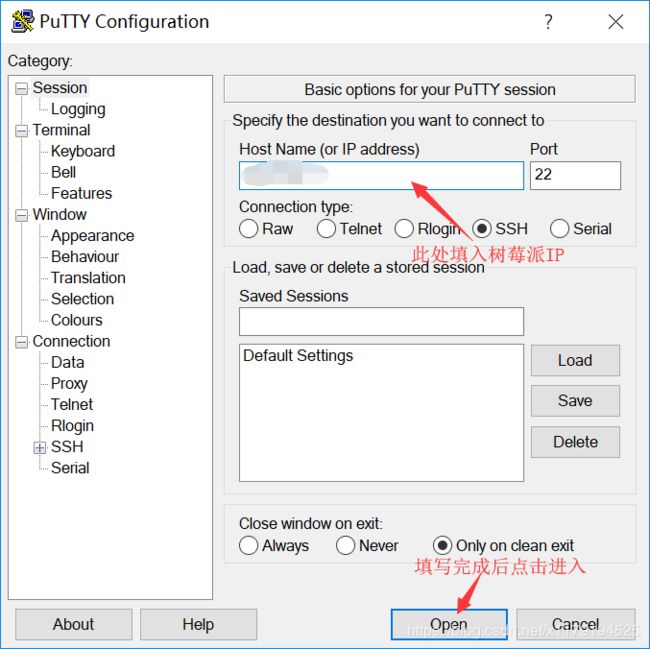
有的可能会提示连接失败,这种情况一般是因为树莓派SSH功能未开启,可取下树莓派内存卡在电脑端在其boot分区下加名为ssh的文件夹。
连接成功后会要求输入账号和密码,树莓派默认账号为:pi 密码为:raspberry (出于安全考虑,Linux在输入密码文本时不会显示)登陆成功后会出现如下界面:!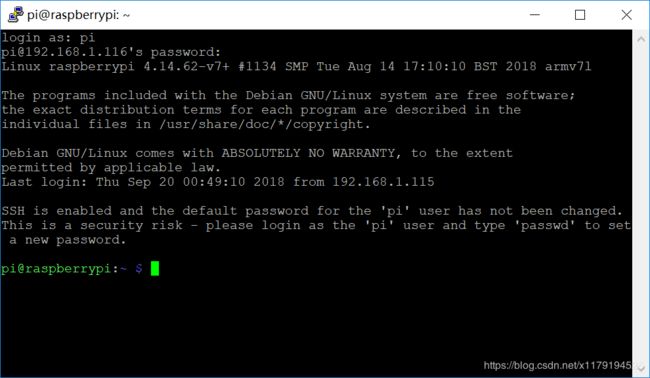
因为树莓派官方软件源位于国外,国内访问很慢,所以下一步我们更换其软件源:详情请看另一文章。更换软件源
替换完成后,更新软件源:
sudo apt-get update
然后更新已安装软件(可能需要几分钟时间更新):
sudo apt-get upgrade
更新完后,树莓派基本配置完成!
安装及配置Nginx/PHP7.0/SQLite3:
安装:
安装nginx:
sudo apt-get install nginx
安装PHP7.0及其对SQLite的支持
sudo apt-get install php7.0 php7.0-sqlite
安装SQLite3
sudo apt-get install sqlite3
安装完毕,下面开始配置。
配置:
配置Nginx:
sudo nano /etc/nginx/sites-available/default
将如下内容:
location / { # First attempt to serve request as file, then # as directory, then fall back to displaying a 404. try_files $uri $uri/ =404; }
更换为:
location ~ .*\.php(\/.*)*$ { fastcgi_pass unix:/run/php/php7.0-fpm.sock; #fastcgi_pass 127.0.0.1:9000; fastcgi_param SCRIPT_FILENAME $document_root$fastcgi_script_nam$ include fastcgi_params; }
需要记下网页的根目录,用于后面typecho的安装,如下图: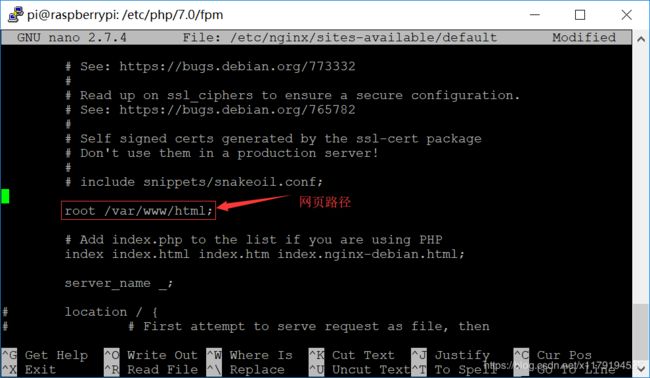
然后按Ctrl+O保存,Ctrl+X退出。
然后配置另一个文件:
sudo nano /etc/nginx/nginx.conf
找到一下内容并修改:
user www-data; worker_processes 1; #修改这里 pid /run/nginx.pid; include /etc/nginx/modules-enabled/*.conf;
events { worker_connections 64; #修改这里 # multi_accept on; }
继续向后找到以下内容去掉其前面的注释:
gzip on; gzip_disable "msie6";
gzip_vary on; gzip_proxied any; gzip_comp_level 6; gzip_buffers 16 8k; gzip_http_version 1.1; gzip_types text/plain text/css application/json application/javascript $
保存然后退出,Nginx配置完成。
配置PHP:
sudo nano /etc/php/7.0/fpm/php.ini
修改以下内容(内容较多,可用CTRL+W快速检索):
; Maximum amount of memory a script may consume (128MB) ; http://php.net/memory-limit memory_limit = 32M #修改这里
继续修改另一段:
; cgi.fix_pathinfo provides *real* PATH_INFO/PATH_TRANSLATED support for CGI. $ ; previous behaviour was to set PATH_TRANSLATED to SCRIPT_FILENAME, and to not $ ; what PATH_INFO is. For more information on PATH_INFO, see the cgi specs. Se$ ; this to 1 will cause PHP CGI to fix its paths to conform to the spec. A sett$ ; of zero causes PHP to behave as before. Default is 1. You should fix your s$ ; to use SCRIPT_FILENAME rather than PATH_TRANSLATED. ; http://php.net/cgi.fix-pathinfo cgi.fix_pathinfo=1 #修改这里
保存(Ctrl+O),然后退出(Ctrl+O)。
typecho安装:
接下来将操作目录切换到Nginx网页根目录,即是刚才叫大家记下的路径,不同的设备路径会有所差异:
cd /var/www/html
下载typecho文件:
sudo wget http://typecho.org/downloads/1.1-17.10.30-release.tar.gz
解压缩:
sudo tar zxvf 1.1-17.10.30-release.tar.gz
移动文件夹:
sudo mv build/* /var/www/html
在浏览器中输入树莓派的IP地址,会自动跳转到typecho配置页面,后面跟着平台提醒即可。
到此,整个安装完成。
Tip:本人在配置typecho时因为权限问题无法创建数据库,在后面的配置还会遇到一系列因为权限问题而typecho无法正常配置的问题,选择将其所在目录改为所有人可读写(创建数据库时名字可随便输入,尽量输入别人猜不到的名字。):
sudo chmod 777 /var/www/html -R
当成功进入博客页面后,再将其权限改为755(此为官方推荐权限设置):
sudo chmod 755 /var/www/html -R
在配置过程中可能会遇到一系列的问题,此上仅为本人遇到的问题,如果有其他的问题可上官方网站常见问题解决。
个人博客:Sunnycee’s Blog